一、睡眠模式的意义
睡眠模式(Sleep Mode)是电脑在闲置时进入的低功耗状态,具有三大核心优势:
- 快速恢复:1-2秒唤醒并恢复工作状态
- 节能环保:功耗仅为正常运行的5%-10%
- 硬件保护:减少机械硬盘等部件的损耗
二、Windows系统设置方法
Windows 10/11基础设置
- 通过开始菜单打开「设置」→ 选择「系统」→「电源和睡眠」


- 屏幕休眠设置:
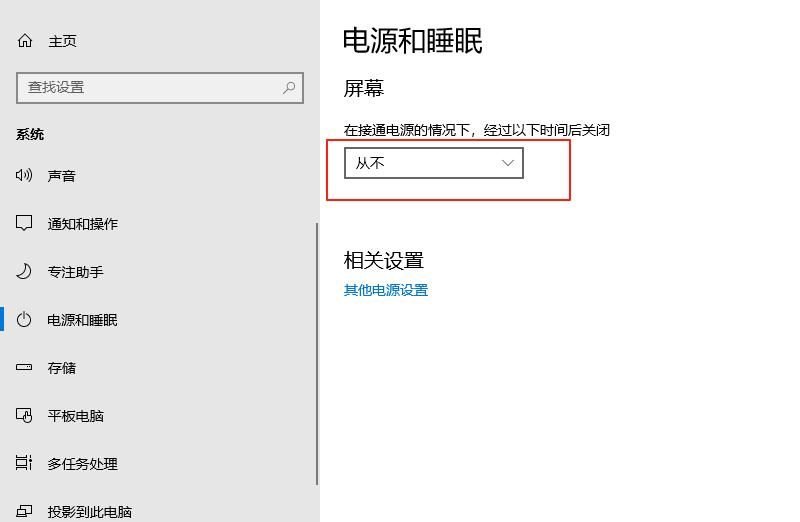
- 使用电池时:提议15-30分钟

- 接通电源时:提议30-60分钟
- 电脑休眠设置(深度睡眠):
- 电池模式:提议30分钟-2小时
- 电源模式:提议1-3小时
高级电源设置
- 控制面板→硬件和声音→电源选项


- 点击当前计划的「更改计划设置」→「更改高级电源设置」

- 关键参数调整:
- 硬盘关闭时间:提议≥睡眠时间
- USB选择性暂停:启用可省电
- PCI Express链接状态:最大电源节省量
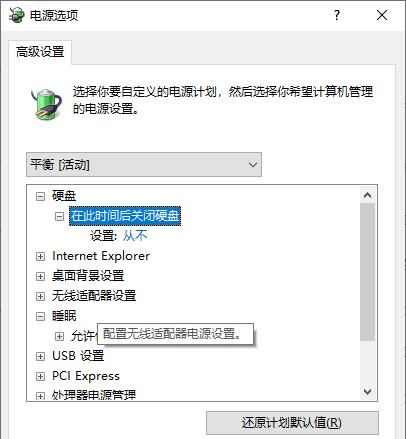
终端高级配置
# 查看当前设置
pmset -g
# 修改睡眠时间(单位分钟)
sudo pmset -a sleep 45
# 设置硬盘休眠时间
sudo pmset -a disksleep 30三、特殊场景解决方案
远程访问需求
- Windows:电源选项→允许唤醒定时器→启用
- macOS:共享设置→启用远程登录
服务器/下载机配置
- 创建自定义电源计划
- 关闭睡眠但保持显示器关闭
- 设置硬盘永不休眠(仅限SSD设备)
四、常见问题排查
- 电脑自动唤醒:
- 检查设备管理器中的「允许此设备唤醒计算机」选项
- 运行powercfg -lastwake查看唤醒源(Windows)
- 睡眠后无法唤醒:
- 更新显卡驱动
- BIOS中启用USB唤醒支持
- 睡眠耗电异常:
- 禁用混合睡眠模式
- 检查后台进程powercfg /energy(Windows)
六、最佳实践提议
- 笔记本用户提议设置阶梯式时间:
- 电池模式:屏幕15分钟/睡眠30分钟
- 插电模式:屏幕30分钟/睡眠1小时
- 外接显示器用户:
- 单独设置显示器关闭时间
- 禁用「关闭显示器后睡眠」选项
- 定期维护:
- 每月检查电源计划完整性
- 系统大版本更新后重置电源设置
© 版权声明
文章版权归作者所有,未经允许请勿转载。如内容涉嫌侵权,请在本页底部进入<联系我们>进行举报投诉!
THE END


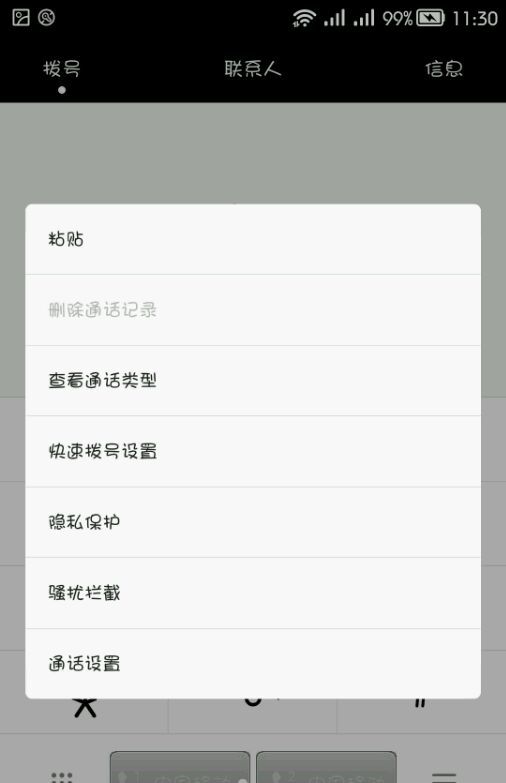



















暂无评论内容